当前位置:
办公
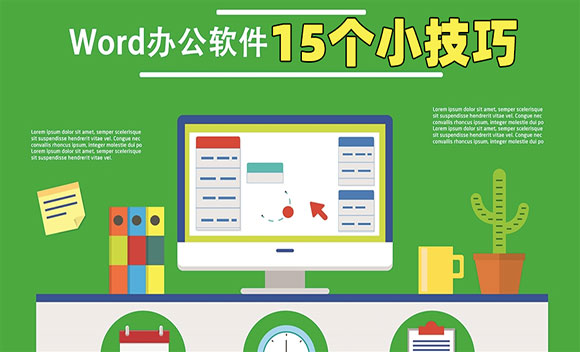
1,如何快速删除超链接
在网络上找的素材中,常常带有超级链接,一个个删除又很麻烦,单独建立TXT文档进行过滤又会增加操作步骤,那该如何批量干掉他们呢?
其实很简单,只需要一个组合键就行了:Ctrl+shift+F9
2,批量提取word图片
Word中有很多图片,又不想一张一张另存怎么办?相信很多人都会遇到这种情况,lz由于工作原因,之前经常收到客户这种形式的资料,每次都很困扰。不过现在好了,一秒钟就能解决。两种方法,
一、只需要将word保存后,改后缀名为.rar,他就会变成一个压缩包了,解压打开第二个文件夹即可看到。
二、将word另存为网页格式,找到保存的文件夹,打开就能看到所有图片了。
3,快速选择同类文本
在长篇幅的文章中,有时候需要把同一类的文字选择出来(比如同一级标题,选择出来后做目录),那这个时候如果一个个找,既费眼力,又费时间,在催的比较急的时候还会出错,那该怎么办呢?
其实很简单就能找到类似文档,只需要选择一个文本,然后在菜单栏找到编辑选项—选择—选择相似的文本,即可全部选中。
4,快速合并单元格
单元格格式调整是比较麻烦的,尤其是在word文档中,远远没有excel方便,但是如果放到Excel再做又会麻烦,就拿合并单元格来说,需要多次合并时需要操作很多步,但其实也是有快捷方式的。
在选择单元格并合并一次后,只需要按住F4,再次选择其他要合并的单元格,即可自动合并。
5,一键批量输入重复内容
在整理资料时,有时候会需要不停的复制粘贴同样的内容,虽然使用Ctrl c+v也很方便,但还是要按很多次,作为懒人,有没有更好的办法呢?
其实可以应用word 的自动更正功能,批量输入内容。操作步骤,:文件—选项—校对—自动更正选项—添加规则即可。
6,word批量删除空格空行
遇到大段的文字,中间段落空行不一致,需要批量修改,一个个找空行或者段落内的空格十分浪费时间,其实可以用搜索功能批量更改。
批量删除空格只需要用Ctrl+H替换选项,然后输入^w,就能替换掉空格。输入^p^p替换单个^p,就可以删除连续空行。
此方法也适用于批量替换相同的文字。
7,word制作单斜线表头
Word中插入表格,有时候左上角第一行需要两个项目,需要插入一个斜线来分割,很多人都用画线的方式,其实是不正确的,正确使用边框工具即可。
将鼠标放在表头的单元格中,点击 表格工具-布局-边框 按钮,在弹出的菜单中选择“绘制表格”命令,然后在单元格中手动绘制斜线即可。
8,高**两行合一
有时候需要在显示屏给客户观看word文本,为了使排版看起来更好看,往往会调整段落的间距,很多时候需要隐藏回车符号。
操作步骤:开始菜单—中文版式—找到两行合一选择或者输入想要合并的字。
9,快速更改文本排序
有时候会遇到大量的时间为节点的文本,需要进行重新排序,如果单独调整很慢,那如何快速调整顺序呢?
只需要在开始菜单—排序—设置类型—升序或降序,即可完成排序。
10,文本与表格互相转换
有时候处理来的数据没有及时录入Excel,重新建立很麻烦,那有没有办法把处理好的文本直接转换为表格呢?
合理利用文本转表格工具即可,文本不同类别先设置相同分隔符,比如都有一个空格或逗号,然后选中文本—插入—表格—文本转换成表格选项。
11,快速找到上次修改的位置
一篇十几页或者上百页的文章进行编辑或较对时总要经过很多次修改,可每次打开Word文档,想要从上次修改结束的位置接着修改时,总要找很久。
操作步骤:按下 “Shift键”的同时,按下“F5”键,输入光标会迅速跳到上次结束修改工作的位置,你很快就可以开始继续你的修改工作,实在是方便极了。
12,重新自定义快捷键
总是找不到想用的快捷键?那就试试自己来定义快捷键吧!这个功能支持自编辑快捷键,做案子的时候最常用的功能直接指定最顺手的按键,快速完成编辑,简直不要太高效!
操作方法:
按下Ctrl+Alt+“+”(数字键盘上的加号键),这时鼠标符号会变成四方结符号, 将这个鼠标符号移动到菜单上或工具栏上,左键单击您想指定的菜单命令或工具栏上的命令按钮便会自动弹出“自定义键盘”对话框,将光标放到“请按新快捷键”输入框中,按想要新建的快捷键,然后指定即可。
13,快速改变Word文档的行距
虽然简单,未必人人知道,好技巧未必很高深,实用最重要。
选中你需要设置行距的文本段落,按“Ctrl+ 1”的组合键,即可将段落设置成单倍行距;按“Ctrl+ 2”的组合键,即可将段落设置成双倍行距;按“Ctrl+5”的组合键,即可将段落设置成1.5倍行距。
14,快速改变文字方向
有时候打印标书或者其他文件,有一些需要横向排列的文字,反复找方法,最终lz发现了一个最方便快捷的小技巧——@大法,操作十分简单。
只要把字体设成“@字体”,如“@宋体”就可以令文字逆时针旋转90度了。这种方法对于设置与正文同方向的页眉页脚是非常有用。
15,快对齐姓名
在有一大堆同类别的文字时(比如姓名),如果将他们录入表格需要不断粘贴,很浪费时间,那能不能将他们快速对齐呢?其实在word就能搞定。
操作方法:首先需要统一一个小格式,以菜名为例,每个菜名间的间隔需要统一为空格或者逗号或者顿号,通过统同一符号完成分隔。
比如菜名的操作中选择插入—表格—文本转换成表格—输入合适列数—选择文字分隔位置—插入即可。
来源:互联网